情報番号:009583 【更新日:2010.01.26】
マウスポインターの位置を簡単に見つける方法<Windows(R)7>
対応機器・対象OSとカテゴリ
| 対応機種 |
|
| 対象OS |
Windows(R)7 |
| カテゴリ |
マウス/タッチパッド、マウス/タッチパッドの設定 |
回答・対処方法
はじめに
マウスを操作中にマウスポインターを見失うことがあります。
これは次のような場合に発生することがあります。
- マウスポインターが小さい
- マウスポインターの色が周りの色と同化してしまった
- マウスポインターが画面の端に移動してしまった
このような場合に、キーボードの[CTRL]キーを押すとマウスポインターを中心に円を表示させて位置を目立たせることができます。
 (図1)
(図1)
ここでは、マウスポインターの位置を簡単に見つける方法について説明します。
※インストールしているマウスドライバーによっては、手順と画面が異なる場合があります。
操作手順
- [スタート]ボタン
 →[コントロールパネル]をクリックします。
→[コントロールパネル]をクリックします。 - 「コントロールパネル」画面が表示されます。[ハードウェアとサウンド]をクリックします。
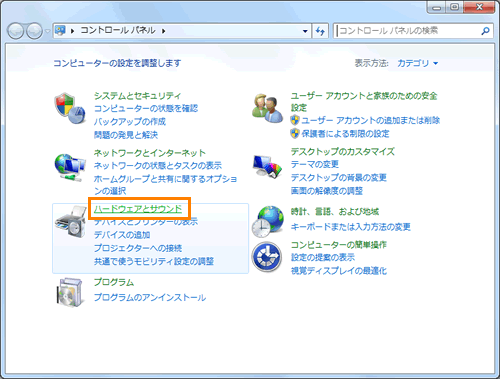 (図2)
(図2)
- 「ハードウェアとサウンド」画面が表示されます。”デバイスとプリンター”項目の[マウス]をクリックします。
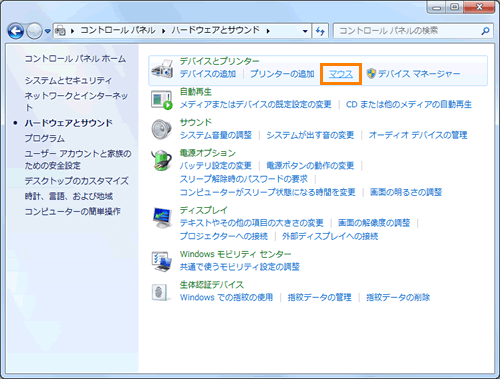 (図3)
(図3)
- 「マウスのプロパティ」の「ボタン」タブ画面が表示されます。「ポインターオプション」タブをクリックします。
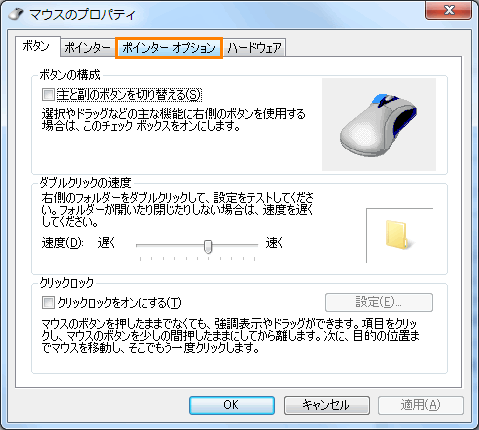 (図4)
(図4)
- ”表示”の[□ Ctrlキーを押すとポインターの位置を表示する(S)]をクリックしてチェックを付けます。
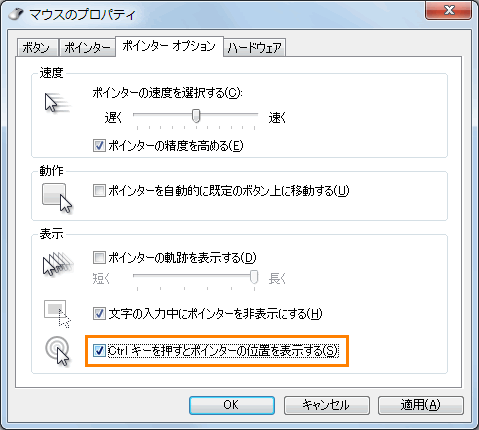 (図5)
(図5)
- [OK]ボタンをクリックして「マウスのプロパティ」画面を閉じます。
- 「ハードウェアとサウンド」画面に戻ります。右上の[×]ボタンをクリックして閉じます。
設定は以上です。
キーボードの[CTRL]キーを押して、マウスポインターを中心に円を表示させて位置を表示することを確認してください。
関連情報
以上
 (図1)
(図1) →[コントロールパネル]をクリックします。
→[コントロールパネル]をクリックします。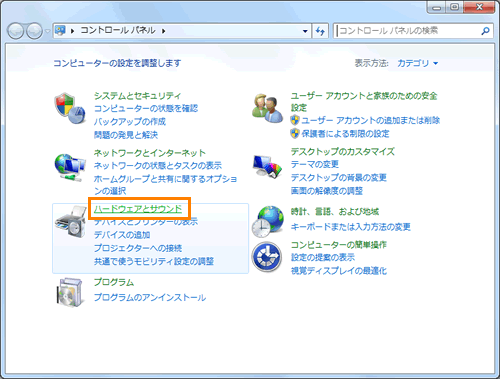 (図2)
(図2)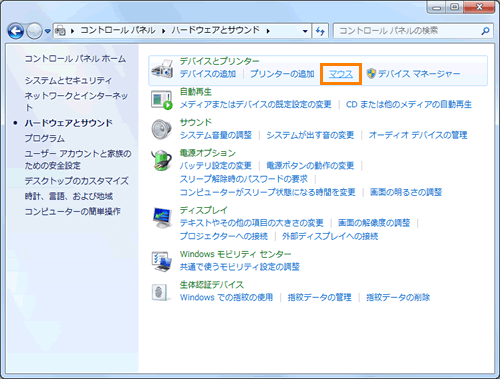 (図3)
(図3)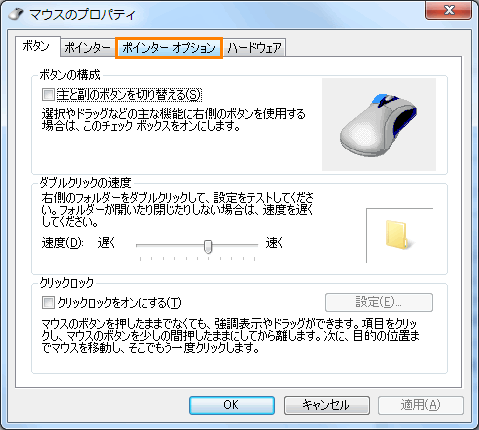 (図4)
(図4)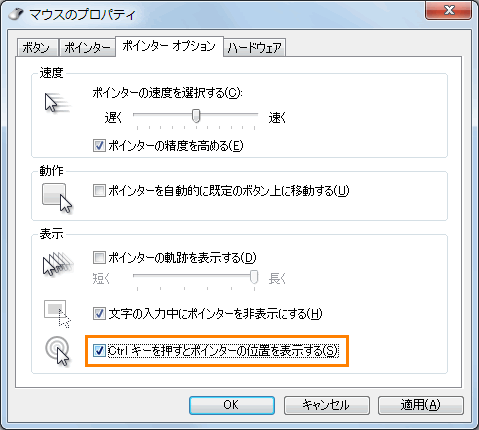 (図5)
(図5)